Como especialista em TI, sempre me perguntam como inserir um GIF animado em um documento do Word. Aqui está um rápido resumo do processo. Primeiro, abra o documento do Word no qual deseja inserir o GIF. Em seguida, vá para a guia 'Inserir' e clique no botão 'Imagem'. Isso abrirá uma janela do explorador de arquivos. Encontre o arquivo GIF que deseja inserir e clique duas vezes nele. O GIF agora será inserido em seu documento do Word. Você pode movê-lo e redimensioná-lo como qualquer outra imagem. Isso é tudo!
o arquivo ou diretório está corrompido e o Windows 10 ilegível
Você sabe que você pode inserir GIF animado como plano de fundo em documentos do Word ? GIF (Graphic Interchange Format) é um formato de imagem bitmap que suporta imagens animadas e estáticas. GIFs são muito populares hoje em dia. As pessoas o usaram como um meme ao postar nas mídias sociais ou colaram em seus documentos como uma animação. Neste tutorial, explicaremos como inserir um GIF animado em um documento do Word.

Como inserir um GIF animado em um documento do Word
Para inserir um GIF animado como plano de fundo em documentos do Word, siga estas etapas:
- Inicie o Microsoft Word.
- Clique na guia 'Inserir', clique em 'Imagem' e selecione 'Este dispositivo'.
- Selecione o GIF baixado e clique em Inserir.
- Clique na guia Aspect Format, clique no botão Position e selecione Position Middle with Square Text Wrap.
- Clique no botão Opções de layout e selecione Atrás do texto.
- Agora digite o fundo do GIF.
lançar Microsoft Word .
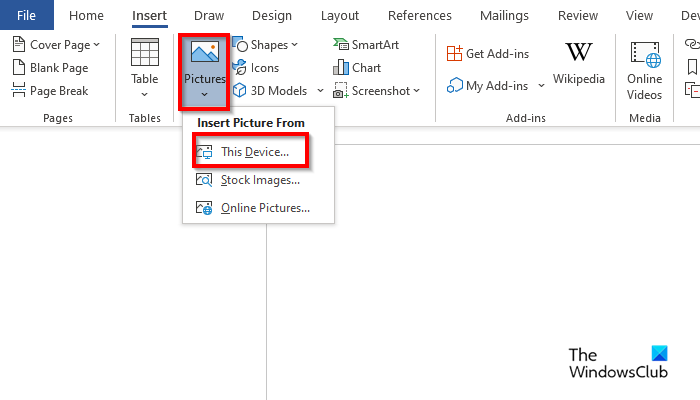
Imprensa Inserir aba e clique Uma foto botão.
Então escolha Este aparelho do menu.
Um Inserir Imagem uma caixa de diálogo será aberta.
Encontre o GIF baixado e clique Inserir .
gerenciador de inicialização do windows 10
O GIF será inserido no documento.
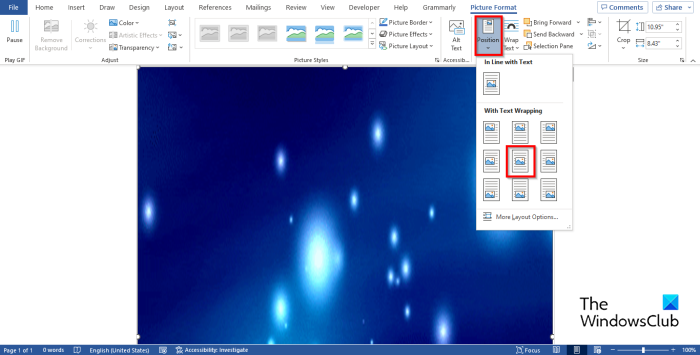
Imprensa Formato de imagem aperte o botão Cargo botão e selecione Posição no meio com quebra de texto quadrada .
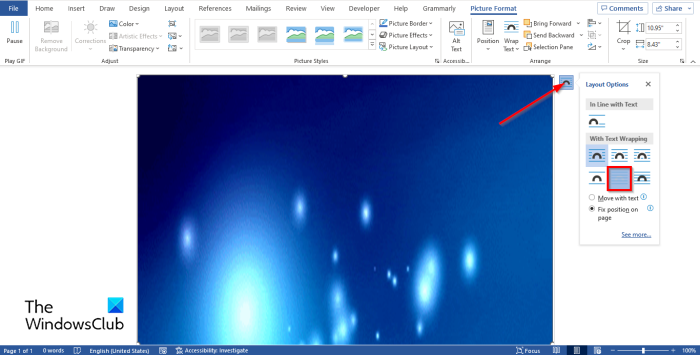
como impedir que as fotos abram automaticamente
No lado do GIF você verá Opções de layout botão. Clique no botão e selecione Atrás do texto .
Agora digite GIF no documento.
download do winscribe
Esperamos que este guia o ajude a entender como inserir um GIF animado como plano de fundo no Microsoft Word.
Ler : Como criar um plano de fundo animado em movimento no PowerPoint
Por que meu GIF não está funcionando no Word?
No Microsoft Word, se o GIF não estiver funcionando, significa que você tentou inseri-lo usando a opção 'Imagens da Internet' ao tentar inserir a imagem no documento. Para que o GIF funcione, você deve baixar o GIF do site e colá-lo em um documento do Word.
LER : Como inserir texto em um círculo OU texto circular no Microsoft Word
É possível inserir animação no Word?
Sim, você pode inserir animação no Microsoft Word usando o efeito 3D animado, que também pode substituir o GIF. Efeitos 3D animados também estão disponíveis em Excel e PowerPoint. Siga as instruções abaixo para inserir animação no Microsoft Word.
- Inicie o Microsoft Word.
- Clique na guia Inserir e clique no botão Modelo 3D no grupo Ilustração.
- Quando a janela Modelo 3D abrir, selecione uma das seguintes opções: Todos os Modelos Animados, Animais Animados e Animação para Educação.
- Clique no modelo 3D animado e clique em Colar.
- Na guia Modelo 3D, você pode alterar a aparência do modelo animado 3D selecionando a visualização na visualização Modelo 3D.
- Você também pode pausar a reprodução de um modelo 3D clicando no botão Pausado na guia Modelo 3D no grupo Reproduzir 3D.
LER : como ativar ou desativar o painel de visualização no Microsoft Word.
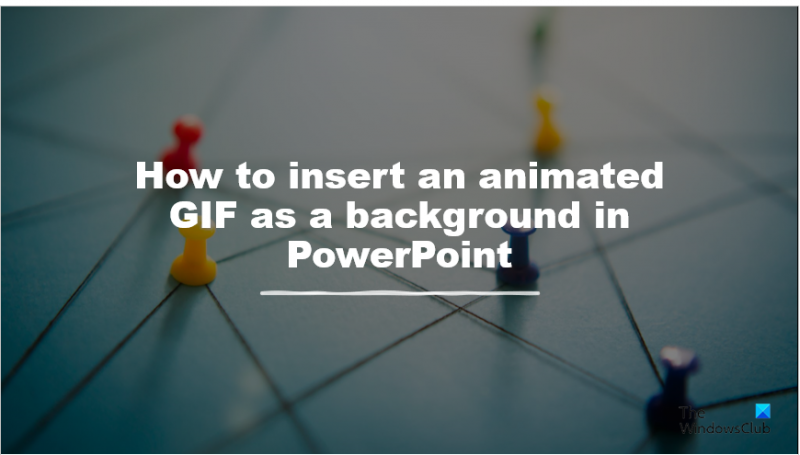
![O inicializador da Epic Games não abre [Corrigir]](https://prankmike.com/img/epic/0A/epic-games-launcher-won-t-open-fix-1.png)













